Quản trị mạng – Trong bài viết này chúng tôi sẽ giới thiệu cho các bạn những kiến thức tổng quan về giao diện quản lý Forefront TMG 2010.
Giới thiệu
Sự xuất hiện của Microsoft Forefront Threat Management Gateway (TMG) 2010 đã mang lại khá nhiều điều thú vị và có nhiều lý do thuyết phục cho việc nâng cấp từ các phiên bản Microsoft ISA Server trước đây. Một trong số đó là các tính năng bảo mật mới có trong sản phẩm, chẳng hạn như lọc URL, chống virus trên web, chống malware, chuyển tiếp SSL, hệ thống phát hiện và ngăn chặn xâm nhập hoàn toàn mới, khả năng bảo vệ email. Bên cạnh đó còn có vô số những thứ khác cũng được thay đổi để cho phép nhiệm vụ quản lý hàng ngày đối với TMG trở nên dễ dàng hơn. Trong bài viết này, chúng tôi sẽ giới thiệu cho các bạn một số tính năng mới được ưa thích và một số cải tiến khá thú vị trong giao diện quản lý TMG.
Những thành phần mới cũng như được cải tiến
Rule Base Search – Tính năng tìm kiếm mới có trong giao diện quản lý TMG sẽ làm cho việc quản lý một số lượng lớn các rule trở nên đơn giản hơn. Nếu muốn hiển thị bất cứ rule nào đang sử dụng giao thức DNS, bạn chỉ cần nhập cụm từ “DNS” vào hộp tìm kiếm và kích biểu tượng chiếc kính lúp để thực thi tìm kiếm.
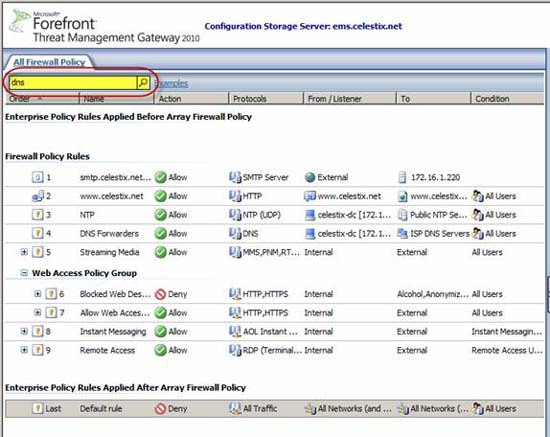
Hình 1
Cửa sổ chính hiển thị các rule có giao thức DNS.
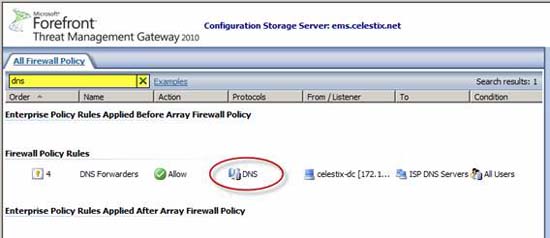
Hình 2
Có một số cách để xây dựng các truy vấn. Bạn có thể chọn tên, các cặp name:value và cặp property:value. Để có thêm thông tin, bạn có thể kích liên kết Examples bên cạnh hộp tìm kiếm.
Web Access Policy – Nút Web Access Policy mới trong cây giao diện hiển thị một khung nhìn hợp nhất các rule truy cập web đã được cấu hình trong TMG.
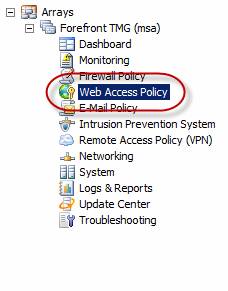
Hình 3
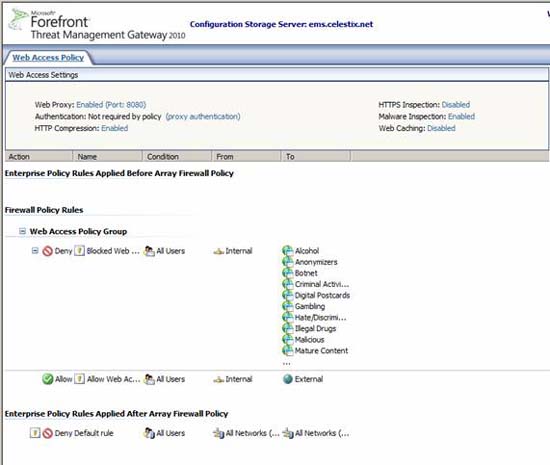
Hình 4
Như một chức năng tìm kiếm dựa trên rule, các quản trị viên sẽ đơn giản được đáng kể nhiệm vụ quản trị khi thực thi một số lượng lớn các rule phức tạp. Một khung nhìn súc tích và rõ ràng cho các rule truy cập web sẽ giảm được lỗi cấu hình. Truy cập nhanh chóng và dễ dàng vào các thiết lập chung để cho phép truy cập web cũng có trong khung nhìn này. Các thiết lập nay gồm có cấu hình web proxy, thẩm định, nén, thanh tra HTTPS, thanh tra malware và web caching.
Routing Configuration – Chọn nút Networking trong cây giao diện, khi đó bạn sẽ thấy một tab mới có tên Routing.
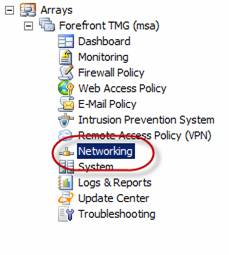
Hình 5
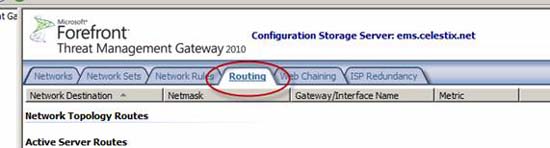
Hình 6
Ở đây bạn có thể tạo các tuyến tĩnh (network topology routes). Không cần kết nối đến mỗi TMG firewall một cách riêng rẽ và nhập vào lệnh route từ dòng lệnh. Để thêm vào một tuyến tĩnh, kích liên kết Create Network Topology Route trong panel nhiệm vụ.
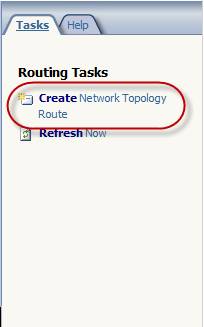
Hình 7
Nhập vào host đích hoặc mạng đích, subnet mask thích hợp, địa chỉ cổng ở bước nhảy tiếp theo. Bạn cũng có thể chỉ định một metric nếu muốn.
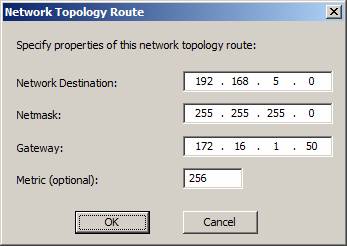
Hình 8
Tính năng này cũng cho phép bạn xem cấu hình định tuyến của mỗi TMG firewall.
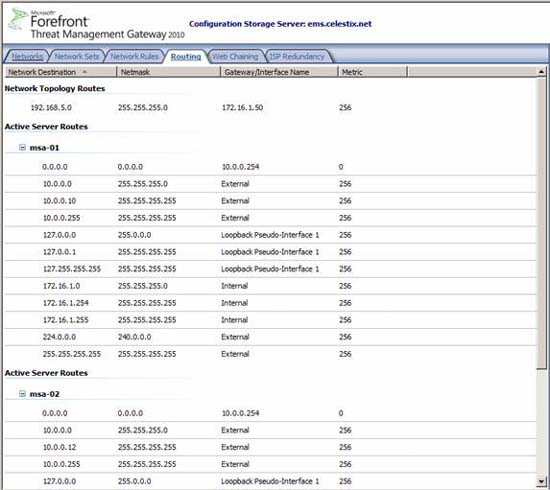
Hình 9
Network Interface Configuration – Ngoài khả năng cấu hình các tuyến tĩnh trong giao diện quản lý, bạn có thể cấu hình các thuộc tính network interface. Kích nút Networking trong cây giao diện và chọn tab Network Adapters.
Lưu ý: Tab này chỉ hiện hữu khi chạy giao diện quản lý trên một thành viên mảng. Nó không hiển thị trong giao diện quản lý trên Enterprise Management Server.
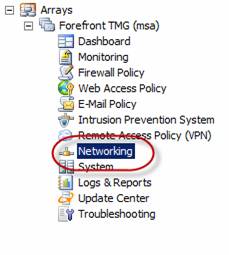
Hình 10
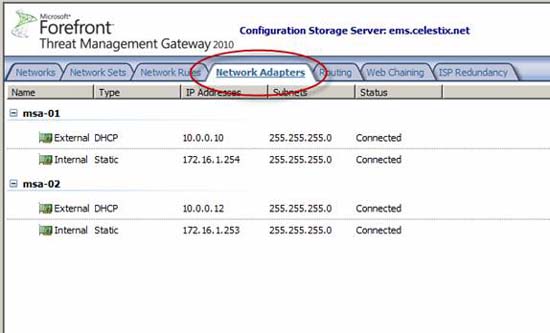
Hình 11
Kích phải vào một network interface và chọn Properties. Ở đây bạn có thể thay đổi các địa chỉ IP, subnet masks, default gateway, và cấu hình DNS server. Thêm vào đó, bạn có thể kích hoạt hoặc vô hiệu hóa các interface.
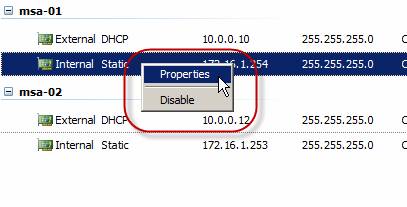
Hình 12
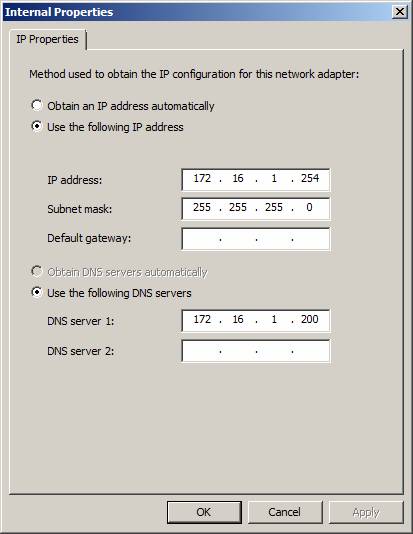
Hình 13
Getting Started Wizard – Sau khi TMG được cài đặt, lần đầu khi mở giao diện quản lý, chương trình sẽ khởi chạy Getting Started Wizard.
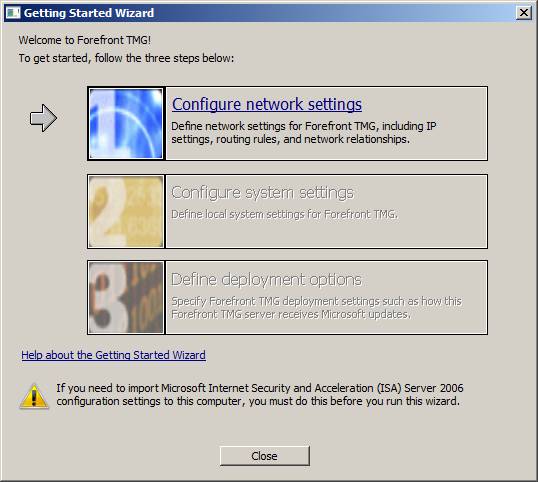
Hình 14
Ở đây bạn sẽ được nhắc nhở cho việc cấu hình các thiết lập mạng và hệ thống, định nghĩa các tùy chọn triển khai. Nếu cần tạo những thay đổi cấu hình đáng kể cho hệ thống hoặc định nghĩa lại các tùy chọn triển khai, bạn có thể chạy wizard lần nữa bằng cách kích nút trên cùng trong cây giao diện sau đó chọn tab Tasks trong pane nhiệm vụ và kích liên kết Launch Getting Started Wizard.
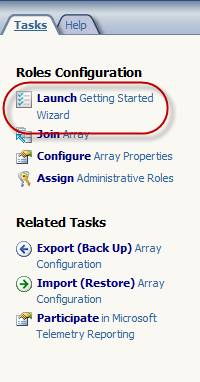
Hình 15
Lưu ý rằng bạn không thể chạy Getting Started Wizard khi TMG firewall là thành viên của mảng. Việc cố gắng khởi chạy wizard sẽ tạo ra lỗi dưới đây:
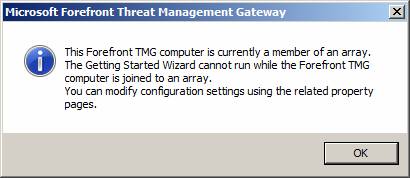
Hình 16
Network Load Balancing (NLB) Configuration – TMG hiện có khả năng thay đổi hút điều hành NLB trong GUI.
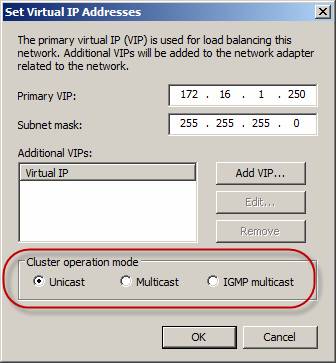
Hình 17
Trước đây, thay đổi này chỉ có thể được thực hiện theo chương trình. Điều này làm cho việc xác nhận các thiết lập trở nên khó khăn, yêu cầu quản trị viên phải sử dụng công cụ dòng lệnh để thực hiện sự thẩm định.
Dashboard System Performance – Bảng chỉ thị về hiệu suất hệ thống trong giao diện quản lý TMG có các bộ đếm mới. CPU Usage và Available Memory; đây là hai bộ đếm thực sự hữu dụng cho các quản trị viên TMG rất nhiều so với Allowed Packets/Sec và Dropped Packets/Sec có trong các phiên bản trước.

Hình 18
Connectivity Test – Kích nút Troubleshooting trong cây giao diện sẽ hiển thị tab mới có tên Connectivity Test.
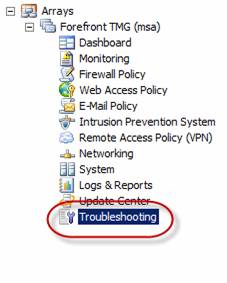
Hình 19
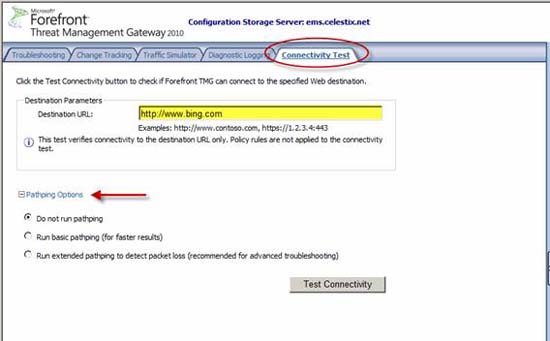
Hình 20
Công cụ mới này cho phép bạn có thể test kết nối web cơ bản từ tường lửa trong giao diện quản lý. Hoàn tất trường Destination URL: và kích nút Test Connectivity để thực hiện hành động test. Tùy chọn, bạn có thể chạy một pathping trong suốt quá trình test để thu thập các thông tin khác. Cần biết rằng URL đích không có đường dẫn (path) vì vậy nếu vẫn quen với việc nhập vào các URL như cũ, khi đó bạn sẽ thấy thông báo lỗi dưới đây:
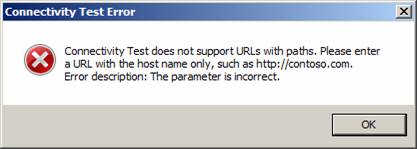
Hình 21
Firewall Policy Grouping – Đây là một tính năng khác mà các quản trị viên với khối lượng lớn các rule phức tạp sẽ đánh giá cao giá trị của nó. Để tạo một nhóm rule, chọn một hoặc nhiều rule nào đó, kích phải vào số rule đã chọn, chọn Create Group.
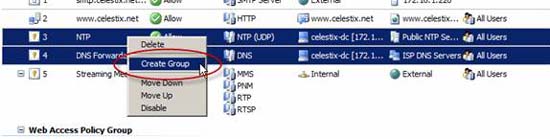
Hình 22
Đặt tên mô tả cho nhóm chính sách và chọn Ok.
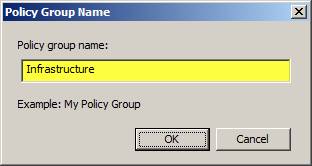
Hình 23
Các rule đã chọn lúc này sẽ là một phần của nhóm. Bằng cách kích phải vào nhóm và chọn Properties, bạn có thể kích hoạt, vô hiệu hóa, chuyển toàn bộ nhóm. Ngoài ra bạn cũng có thể đặt lại tên nhóm hoặc hủy nhóm cho các rule này.
Kết luận
Đây là các tính năng mới khá được ưa thích mà tôi chọn ra trong giao diện quản lý Forefront Threat Management Gateway 2010. Chắc chắn sẽ có nhiều tính năng khác mà bạn sẽ tìm thấy ở nó sự hữu dụng, vì vậy chúng tôi khuyên bạn hãy khai phá thêm về giao diện quản lý TMG mới này.
 Công nghệ
Công nghệ  AI
AI  Windows
Windows  iPhone
iPhone  Android
Android  Học IT
Học IT  Download
Download  Tiện ích
Tiện ích  Khoa học
Khoa học  Game
Game  Làng CN
Làng CN  Ứng dụng
Ứng dụng 

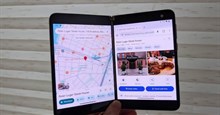












 Linux
Linux  Đồng hồ thông minh
Đồng hồ thông minh  macOS
macOS  Chụp ảnh - Quay phim
Chụp ảnh - Quay phim  Thủ thuật SEO
Thủ thuật SEO  Phần cứng
Phần cứng  Kiến thức cơ bản
Kiến thức cơ bản  Lập trình
Lập trình  Dịch vụ công trực tuyến
Dịch vụ công trực tuyến  Dịch vụ nhà mạng
Dịch vụ nhà mạng  Quiz công nghệ
Quiz công nghệ  Microsoft Word 2016
Microsoft Word 2016  Microsoft Word 2013
Microsoft Word 2013  Microsoft Word 2007
Microsoft Word 2007  Microsoft Excel 2019
Microsoft Excel 2019  Microsoft Excel 2016
Microsoft Excel 2016  Microsoft PowerPoint 2019
Microsoft PowerPoint 2019  Google Sheets
Google Sheets  Học Photoshop
Học Photoshop  Lập trình Scratch
Lập trình Scratch  Bootstrap
Bootstrap  Năng suất
Năng suất  Game - Trò chơi
Game - Trò chơi  Hệ thống
Hệ thống  Thiết kế & Đồ họa
Thiết kế & Đồ họa  Internet
Internet  Bảo mật, Antivirus
Bảo mật, Antivirus  Doanh nghiệp
Doanh nghiệp  Ảnh & Video
Ảnh & Video  Giải trí & Âm nhạc
Giải trí & Âm nhạc  Mạng xã hội
Mạng xã hội  Lập trình
Lập trình  Giáo dục - Học tập
Giáo dục - Học tập  Lối sống
Lối sống  Tài chính & Mua sắm
Tài chính & Mua sắm  AI Trí tuệ nhân tạo
AI Trí tuệ nhân tạo  ChatGPT
ChatGPT  Gemini
Gemini  Điện máy
Điện máy  Tivi
Tivi  Tủ lạnh
Tủ lạnh  Điều hòa
Điều hòa  Máy giặt
Máy giặt  Cuộc sống
Cuộc sống  TOP
TOP  Kỹ năng
Kỹ năng  Món ngon mỗi ngày
Món ngon mỗi ngày  Nuôi dạy con
Nuôi dạy con  Mẹo vặt
Mẹo vặt  Phim ảnh, Truyện
Phim ảnh, Truyện  Làm đẹp
Làm đẹp  DIY - Handmade
DIY - Handmade  Du lịch
Du lịch  Quà tặng
Quà tặng  Giải trí
Giải trí  Là gì?
Là gì?  Nhà đẹp
Nhà đẹp  Giáng sinh - Noel
Giáng sinh - Noel  Hướng dẫn
Hướng dẫn  Ô tô, Xe máy
Ô tô, Xe máy  Tấn công mạng
Tấn công mạng  Chuyện công nghệ
Chuyện công nghệ  Công nghệ mới
Công nghệ mới  Trí tuệ Thiên tài
Trí tuệ Thiên tài